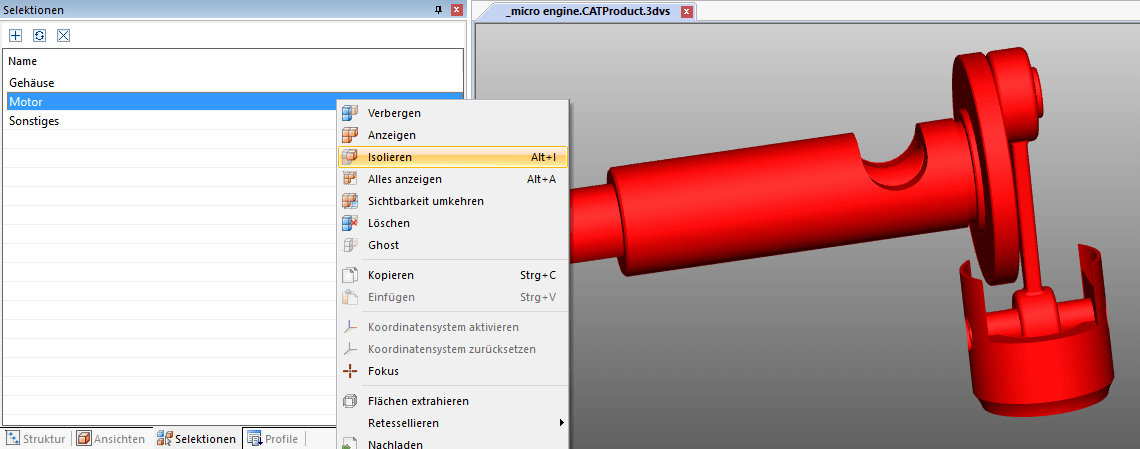Related Articles
Selektieren von Objekten
Viele weiterführende Werkzeuge benötigen eine zuvor vorgenommene Selektion. Selektionen können über folgende Funktionen erstellt und wie im Kapitel Selektionen speichern beschrieben gespeichert werden: Einzelteile einer Baugruppe können entweder ...
Anpassung der Darstellung
In der Registerkarte Ansicht stehen weitere Darstellungsmöglichkeiten zur Verfügung. Die isometrische Ansicht ist mit einem vertikalen sowie horizontalen Winkel von 45° vorkonfiguriert. Sie können die Konfiguration dieser Winkel unter Einstellungen > ...
Ansichten
Über das Teilfenster Ansichten im Bereich Struktur können bestimmte Arbeitsschritte festgehalten werden, indem eine Ansicht der aktuellen Darstellung erzeugt wird. Funktion Beschreibung Start Aktiviert die Ansicht, die beim Speichern zu sehen war. ...
Kollisionserkennung
Die Kollisionserkennung berechnet für eine Baugruppe eine Auflistung der kollidierenden Bauteile. Dabei können weitere Parameter wie die Eindringtiefe berechnet und verschiedene Visualisierungsformen gewählt werden. Aktivieren Sie die Funktion ...
Schnellzugriffsleiste
Hier können Sie oft benötigte Funktionen platzieren. Zur Verfügung stehen alle Funktionen aus den Registerkarten. Klicken Sie auf das schwarze Symbol ganz rechts, um die folgende Auswahl zu öffnen: Funktion Beschreibung Öffnen Fügt der ...
 .
.